13 correções para conexão limitada à Internet
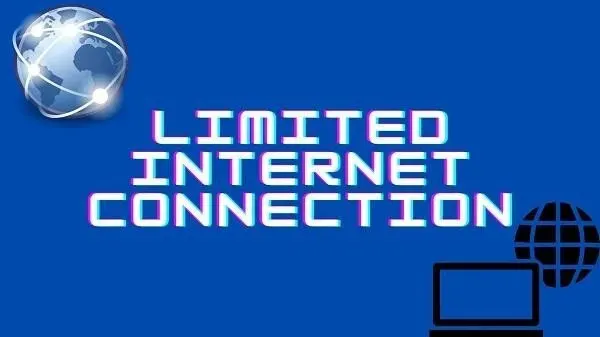
Você já se deparou com a situação em que conecta seu dispositivo à Internet, mas não funciona? Isso acontece em caso de conexão de internet limitada. A conexão de internet limitada fala por si.
Isso geralmente acontece devido a uma conexão ruim. Nesse caso, você não pode usar a Internet para ver nada. Há muitas razões para isto. Os sinais podem estar fracos ou seu sistema pode ter um bug devido a uma atualização recente.
Seja qual for a causa do problema, isso é inconveniente para pessoas que precisam de uma rede permanente. Ao rastrear os problemas, encontramos algumas correções rápidas que podem resolvê-los.
Portanto, se você está procurando uma solução rápida para uma situação como essa, mergulhe direto nas soluções.
Soluções para corrigir acesso restrito à Internet
- Reinicie seus dispositivos para se conectar à internet
- Redefinir as configurações do roteador para o padrão
- Esquecer rede salva
- Alternar rede pública para privada
- Redefinir configurações de TCP/IP
- Redefinir TCP com CMD
- Altere o endereço IP padrão para um endereço manual
- Desative as configurações do modo de economia de energia do seu adaptador Wi-Fi.
- Redefinir drivers do adaptador Wi-Fi
- Redefinir as configurações do BIOS
- Desative o compartilhamento de arquivos ou impressoras
- Alterar configurações de transferência de buffer
- Execute a solução de problemas para rede Windows
1. Reinicialize os dispositivos para se conectar à Internet.
Se o nível de conexão estiver baixo, reinicie os dispositivos primeiro. Reinicie o computador e também o adaptador Wi-Fi. Isso eliminará quaisquer falhas técnicas.
Portanto, para reiniciar seu modem ou adaptador WiFi, siga estas instruções:
- Pressione as teclas Windows e X juntas.
- Uma lista de funções ou programas do sistema aparecerá. Selecione Gerenciador de dispositivos a partir dele.
- Em seguida, vá para a opção “Adaptador de rede”. Expanda-o e clique com o botão direito do mouse em Dispositivo de rede. Este deve ser o que você está usando atualmente.
- Selecione a opção Desativar no menu de contexto.
- Ligue o dispositivo de rede novamente após desligá-lo.
Seu modem ou adaptador Wi-Fi deve reiniciar e conectar com alta conectividade. Se não for esse o caso, você deve tentar os outros métodos mencionados abaixo.
2. Redefina seu roteador para o padrão
Às vezes, a configuração do seu roteador se torna incompatível com o seu PC. A razão para isso pode ser uma atualização recente ou uma falha técnica. Por esse motivo, você pode encontrar uma mensagem sobre conexão limitada à Internet.
Para superar isso, tente redefinir seu roteador para o padrão. Para redefinir o roteador, siga as instruções no manual do roteador. Ou você pode:
- Pressione e segure o botão de reinicialização oculto em seu roteador.
- Aguarde cerca de 15 segundos para que o roteador desligue e ligue novamente.
Tente se conectar à Internet novamente. Desta vez, você não deve mais enfrentar o problema de baixa conexão.
3. Esqueça a rede salva
Às vezes, excluir e adicionar novamente uma rede salva ajuda. Portanto, você pode tentar resolver o problema de esquecer a rede Wi-Fi salva seguindo estas etapas:
- Selecione o ícone Wi-Fi na barra de tarefas. Clique com o botão esquerdo sobre ele uma vez. Isso abrirá a bandeja do sistema.
- Clique com o botão direito do mouse em uma rede sem fio ativa (ou conectada). Selecione Esquecer na opção.
- Na parte inferior da barra de tarefas Wi-Fi, clique no botão Wi-Fi. Este é o que brilha em azul. Você também pode selecionar Aeronave ao lado dele.
- Reative-o clicando nele novamente. Isso atualizará o Wi-Fi. Você verá a rede esquecida novamente em sua lista de conexões.
- Vá em frente e selecione-o. E clique em Conectar.
- Depois de fazer isso, ele pedirá a senha novamente. Então, providencie.
Depois de inserir sua senha, seu computador será reconectado à rede. O Windows salvará esta rede. Este método funcionou para usuários do Windows. Isso deve corrigir o problema de conexão.
4. Mude a rede pública para privada
Sua rede doméstica geralmente é marcada como pública. Ao alterá-lo para Privado, você pode corrigir o problema de baixa conexão. Para fazer isso, siga estas instruções:
- Selecione o ícone de conexão Wi-Fi na barra de tarefas.
- Clique na rede Wi-Fi à qual você está conectando seu dispositivo. Um submenu aparecerá. Selecione a opção “Propriedades” nele.
- Alterne o controle deslizante para “Tornar este PC detectável”. Se não estiver disponível, você verá uma opção de Perfil de rede.
- Haverá opções públicas e privadas. Escolha outro. Como, por exemplo, escolha Público ou vice-versa.
- Se você estiver usando janelas mais antigas, digite “HomeGroup” na barra de pesquisa do Windows.
- Selecione a opção HomeGroup e, em seguida, selecione a opção Change Network Location.
- Selecione Sim para alterar a rede para uma rede privada.
- Agora vá para a bandeja do sistema e clique com o botão direito do mouse no ícone Wi-Fi.
- Nas opções disponíveis, selecione “Abrir Centro de Rede e Compartilhamento”.
Certifique-se de que a rede especificada seja alternada para uma rede privada. Nesse caso, feche a janela e verifique se a Internet está funcionando.
5. Redefina as configurações de TCP/IP
O protocolo TCP/IP ajuda a estabelecer a comunicação entre os dispositivos que usam a Internet. Este é o protocolo mais comum para acesso à Internet para dispositivos.
A redefinição do TCP/IP funciona se a conexão limitada for devido a um problema de endereço IP. Você pode redefinir suas configurações de rede fazendo o seguinte:
- Inicie a barra de pesquisa no menu Iniciar pressionando as teclas Windows e S.
- Na barra de pesquisa, digite “Prompt de comando” e pressione enter.
- Clique com o botão direito do mouse no resultado “Prompt de comando”. Selecione “Executar como administrador” no menu de contexto.
Administrador: Uma janela de prompt de comando será aberta. Digite os seguintes comandos no campo de entrada e pressione a tecla Enter após cada um:
netsh winsock reset catalog
netsh int ipv4 reset reset.log
Assim que você pressionar a tecla enter, a pilha TCP/IP e as entradas WINSOCK serão redefinidas para seus valores padrão.
Depois de concluir as etapas acima, salve as alterações reiniciando o computador. Conecte-se à Internet para verificar se o problema existe.
6. Redefina o TCP com vários comandos CMD
Como o TCP estabelece a comunicação entre os dispositivos, redefini-lo pode funcionar. Siga estas instruções para redefinir a conexão TCP:
- Clique com o botão direito do mouse em Prompt de Comando pesquisando na barra de pesquisa do menu Iniciar.
- Selecione a opção “Executar como administrador”.
- Para redefinir as configurações, você precisará desativar alguns recursos. Digite os seguintes comandos em uma janela de prompt de comando:
netsh int tcp set heuristics disabled
netsh int tcp set global autotuninglevel=disabled
netsh int tcp set global rss=enabled
- Para certificar-se de que você desativou os recursos, digite este comando:
- netsh int tcp mostrar global
- Você também pode usar o Windows Powershell para isso.
Saia da janela do prompt de comando e reinicie o computador. Depois de ativado, conecte-se à Internet novamente e veja se o problema persiste.
7. Altere o endereço IP padrão para endereço manual
Você pode definir o endereço IP manualmente para corrigir esse problema. Mas esteja ciente de que os números de endereço padrão abaixo podem não funcionar para você.
Você deve definir seu endereço IP manual de acordo com o gateway padrão.
Para descobrir o gateway padrão:
- Abra o menu Iniciar e procure por “Prompt de comando” na barra de pesquisa.
- Clique em Prompt de Comando. Digite
ipconfigno campo e pressione a tecla enter. - Você encontrará seu endereço IP padrão listado como “Gateway padrão”.
Agora, para alterar o endereço IP:
- Na barra de tarefas, selecione o ícone de rede. Selecione sua rede no menu e selecione “Alterar configurações do adaptador”.
- Encontre sua conexão de rede. Clique com o botão direito e um menu de contexto aparecerá. Selecione Propriedades a partir dele.
- Agora selecione Internet Protocol Version 4 (TCP/IPv4) e selecione Properties.
- Clique em “Usar o seguinte endereço IP” e redefina o seguinte como:
Máscara de sub-rede: 255.255.255.0
Endereço IP: 192.168.1.25
Gateway padrão: 192.168.1.1
Para salvar suas alterações, clique em OK e feche a janela.
8. Desative as configurações do modo de economia de energia do seu adaptador Wi-Fi.
Dispositivos de tecnologia avançada possuem um modo de economia de energia. O Windows 10 também possui um recurso que desliga os dispositivos quando não estão em uso para economizar bateria.
Portanto, se você estiver com problemas de conexão, é provável que seu adaptador Wi-Fi esteja desativado. Para ligá-lo novamente, você pode desativar o modo de economia de energia. Você pode seguir estas etapas para desativá-lo:
- Abra o aplicativo inicializador pressionando as teclas Windows e R.
- No campo “Executar” vazio, digite “
ncpa.cpl“e pressione a tecla Enter.
- A tela exibirá todos os adaptadores que estão em seu computador. Localize o adaptador Wi-Fi na lista e clique com o botão direito nele.
- Um pequeno menu de contexto será aberto. Selecione Propriedades nas opções.
- Localize e clique no botão Personalizar na janela Propriedades.
- As propriedades de hardware Wi-Fi são exibidas. Em sua janela, vá para a guia “Gerenciamento de energia”.
- Localize a configuração “Permitir que o computador desligue este dispositivo para economizar energia”. Desmarque a caixa ao lado desta opção para desativá-la.
- Pressione o botão “OK” e depois o botão “Sair” para salvar as configurações antes de sair.
Certifique-se de reiniciar o computador e, em seguida, conectar-se à Internet para verificar se esse método funcionou.
9. Redefina os drivers do adaptador Wi-Fi.
Tudo relacionado ao Wi-Fi deve estar pronto para resolver o problema de conexão. Portanto, você pode começar atualizando ou redefinindo os drivers do adaptador Wi-Fi:
- Inicie o aplicativo iniciador pressionando as teclas Windows e R. Digite “
devmgmt.msc“na caixa de inicialização e pressione a tecla Enter. O gerenciador de dispositivos será aberto.
- Encontre a opção “Adaptadores de rede” e abra-a.
- Agora clique com o botão direito do mouse no hardware sem fio Wi-Fi e selecione a opção Atualizar driver.
- Uma caixa de diálogo aparecerá perguntando sobre o método que você deseja usar. Selecione a primeira opção, que permite a busca automática de software de driver atualizado. Você também pode atualizar os drivers no site oficial do fabricante.
- Reinicie seu sistema após atualizar o driver. Uma vez ativado, conecte-se à Internet para testar sua conexão.
- Se as etapas acima não ajudarem, vá para o Gerenciador de dispositivos e clique com o botão direito do mouse em seu hardware sem fio.
- Selecione a opção “Remover dispositivo” no menu de contexto.
- Reinicie o computador novamente após desinstalá-lo.
Quando o computador for ligado, ele instalará os drivers necessários. Aguarde a conclusão do processo. Conecte-se à Internet para testar sua conexão.
10. Redefina as configurações do BIOS
O adaptador de rede integrado pode ser configurado usando o BIOS. Alguns usuários afirmam ter corrigido o problema de baixa conectividade redefinindo o BIOS. Para redefini-lo, siga estas etapas:
- Vá para o menu Iniciar e procure por “Recuperação”.
- Selecione Reiniciar agora na opção.
- Aguarde o reinício do sistema. Após a reinicialização, selecione a opção Solução de problemas.
- Vá para a versão avançada.
- Selecione configurações de firmware UEFI.
- Clique no botão Recarregar.
- Pressione e segure a tecla F10 até entrar no utilitário de configuração do BIOS.
- Para carregar as configurações padrão de fábrica, pressione a tecla F9.
- Destaque o botão OK e pressione a tecla Enter para confirmar as alterações.
- Pressione a tecla F10 para salvar suas alterações e sair do programa de configuração do BIOS.
Seu computador irá ligar, conecte-o à Internet e verifique se o problema persiste.
11. Desative o compartilhamento de arquivos ou impressoras
O compartilhamento de arquivos ou impressoras usa dados para uma conexão sem fio. Isso pode interromper sua conexão com a Internet. Como resultado, você pode experimentar conectividade limitada.
Para evitar esse problema, você pode desativar estas configurações:
- Abra o aplicativo Executar pressionando as teclas Windows e R.
- No campo vazio da caixa de diálogo, digite “
ncpa.cpl“e pressione a tecla Enter. - Uma janela aparecerá com todos os adaptadores de conexão de rede. Localize o adaptador Wi-Fi e clique com o botão direito nele.
- Selecione a opção Propriedades no menu suspenso.
- Na janela Propriedades, desmarque as seguintes opções:
Agendador de pacotes QoS
Compartilhamento de arquivos e impressoras em redes Microsoft
- Para salvar suas alterações, clique no botão OK e clique em Sair.
Reinicie o computador e reconecte-se à Internet. Verifique se essas etapas resolveram o problema ou não.
12. Altere as configurações de transferência de buffer
Alguns usuários foram ajudados alterando o valor dos buffers de transferência para o máximo. Portanto, você pode tentar fazer isso e, se não funcionar, pode reverter as configurações a qualquer momento. Para alterar essas configurações, siga estas etapas:
- Abra o aplicativo iniciador em seu computador pressionando as teclas Windows e R.
- No campo vazio da janela de inicialização, digite “
devmgmt.msc”. Pressione a tecla Enter. - Selecione “Adaptadores de rede” e abra “Propriedades” clicando com o botão direito do mouse no hardware sem fio.
- Abra a guia “Avançado” nas propriedades e encontre a opção “Obter buffers”.
- Depois de encontrar a opção Receive Buffers, aumente seu valor até o ponto mais alto. Você pode fazer isso usando a opção no lado direito da tela.
- Faça o mesmo com a opção “Transferir buffers”.
- Para salvar suas alterações, selecione OK e clique em Sair.
Conecte seu dispositivo à Internet para verificar se o problema persiste.
13. Execute a solução de problemas de rede do Windows
Há um solucionador de problemas de rede para problemas comuns de conexão. Você pode seguir estas etapas para resolver o erro:
- Vá para a barra de pesquisa no menu Iniciar e procure por Solução de problemas.
- Selecione a opção Solução de problemas que aparece como resultado. Em seguida, vá para a solução de problemas avançada.
- Agora selecione a opção Adaptador de rede e selecione Executar a solução de problemas.
- Siga as instruções que aparecem na tela.
Depois que o erro for resolvido, reconecte-se à Internet. Verifique se funcionou ou não.
Conclusão
Quase todas as correções possíveis para uma conexão de internet limitada foram abordadas neste artigo. Se você já tentou todos eles e ainda não conseguiu descobrir o problema, é hora de procurar ajuda profissional.
Seu provedor de serviços de Internet (ISP) pode estar causando o problema. Também pode ser uma conexão de cabo Ethernet. Portanto, certifique-se de verificar o cabo de rede e os recursos de rede. O problema não está relacionado ao firewall, portanto não há necessidade de verificá-lo.
Mas antes disso, tente descobrir qual dispositivo está causando o problema. Conecte-o a outro dispositivo para descobrir se é o seu roteador. Se funcionar bem, seu computador ou telefone celular está com defeito.
Você também pode pegar emprestado um ponto de acesso de outras pessoas e conectá-lo ao seu PC ou telefone celular. Se ele falhar ao conectar ou mostrar um baixo nível de conexão, você deve levar seu dispositivo a um centro de serviços.
Perguntas frequentes
Como corrigir conexão de internet limitada?
Existem várias soluções para corrigir o problema de conexão limitada à Internet. Você pode começar desinstalando aplicativos de terceiros e reiniciando os dispositivos. Se isso não funcionar, tente redefinir suas configurações de rede para o padrão.
Por que minha conexão com a Internet está listada como limitada?
Uma conexão limitada pode ser o resultado de vários problemas. Você pode ter uma conexão ruim ou seu computador pode não reconhecer o endereço IP atribuído a ele. Além disso, às vezes o problema está nas configurações do roteador Wi-Fi.
Como faço para solucionar problemas de uma conexão de internet limitada?
Para solucionar problemas de uma conexão limitada, abra a barra de pesquisa no menu Iniciar. Encontre Trobloeshoot e selecione-o quando aparecer nos resultados. Abra a opção Adaptador de rede e selecione Executar a solução de problemas. Uma linha de instruções aparecerá para resolver o erro indicado. Siga as instruções para encontrá-lo e resolvê-lo.
Como posso limitar a velocidade da internet para determinados dispositivos conectados ao meu Wi-Fi?
Com as configurações avançadas do roteador, você pode limitar a velocidade de determinados dispositivos. Para facilitar o processo, você também pode instalar aplicativos de terceiros. Esses aplicativos permitem que você controle o limite de velocidade do seu Wi-Fi.



Deixe um comentário